Możesz usunąć kliknięcia ustami w Adobe Audition za pomocą wbudowanego automatycznego narzędzia do usuwania kliknięć narzędzie. Jest to bardzo potężne narzędzie, które niemal natychmiast znajdzie i wyeliminuje większość kliknięć ustami z nagrania audio.
W Adobe Audition znajdziesz Automatyczne narzędzie do usuwania kliknięć przechodząc do Efekty> Redukcja szumów / Przywracanie> Automatyczne usuwanie kliknięć
Narzędzie do usuwania kliknięć automatycznie znajdzie kliknięcia ustami w Twoim nagraniu i usunie je za Ciebie. Możesz dostosować niektóre ustawienia, aby uczynić go bardziej agresywnym, ale odbywa się to kosztem usunięcia niektórych częstotliwości wokalnych, których nie chcesz robić zbyt często.
Upewnij się, że wybrałeś dźwięk przed otwarciem narzędzia do usuwania kliknięć.
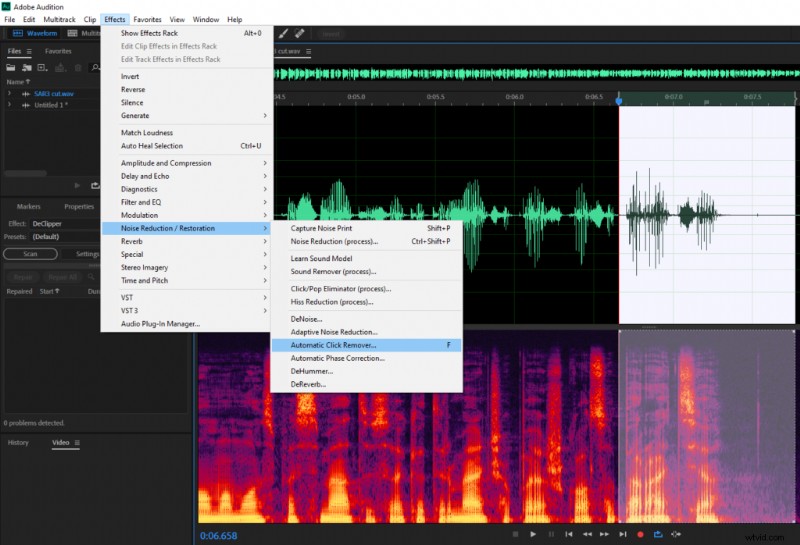
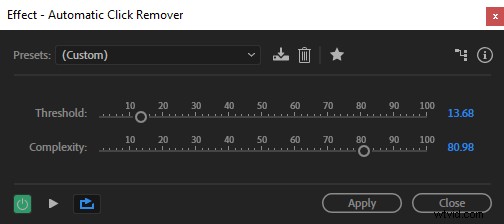
Po kliknięciu efektu zobaczysz dwa ustawienia – Próg i Złożoność
Zacytuję, co Adobe mówi o każdym z tych parametrów
Tak więc niższy próg i wyższa złożoność wykryją i usuną więcej kliknięć ustami, ale kosztem pogorszenia jakości dźwięku.
Jak pozbyć się kliknięć w usta podczas przesłuchania?
Możesz użyć następującego ustawienia narzędzia Adobe Audition Automatic Click Remover, aby szybko usunąć kliknięcia ustami:
- Próg – 13
- Złożoność – 80
Te ustawienia są dość agresywne i usuną większość kliknięć ustami z twoich nagrań, ale mogą fałszywie wykryć niektóre kliknięcia ustami tam, gdzie ich nie ma. Z tego powodu wybrałbym tylko te części dźwięku, w których słychać kliknięcia ustami.
W przeciwnym razie szybszą metodą jest użycie łagodniejszych ustawień w całym nagraniu.
Jeśli chcesz szybko usunąć kliknięcia ustami, nie martwiąc się, że wpłynie to negatywnie na jakość dźwięku, wybrałbym następujące ustawienia:
- Próg – 30
- Złożoność – 16
Te ustawienia świetnie sprawdzają się przy stosowaniu efektu do całego nagrania. Jest to przydatne, jeśli masz długie nagranie audio, chcesz uniknąć kłopotów, a szybkość jest Twoim priorytetem.
Możesz przeczytać o tym, jak uniknąć klikania ustami tutaj.
